นำเข้าข้อมูลในไฟล์รูปแบบต่างๆ ด้วยปลั๊กอินตัวนำเข้า CSV
เผยแพร่แล้ว: 2021-01-06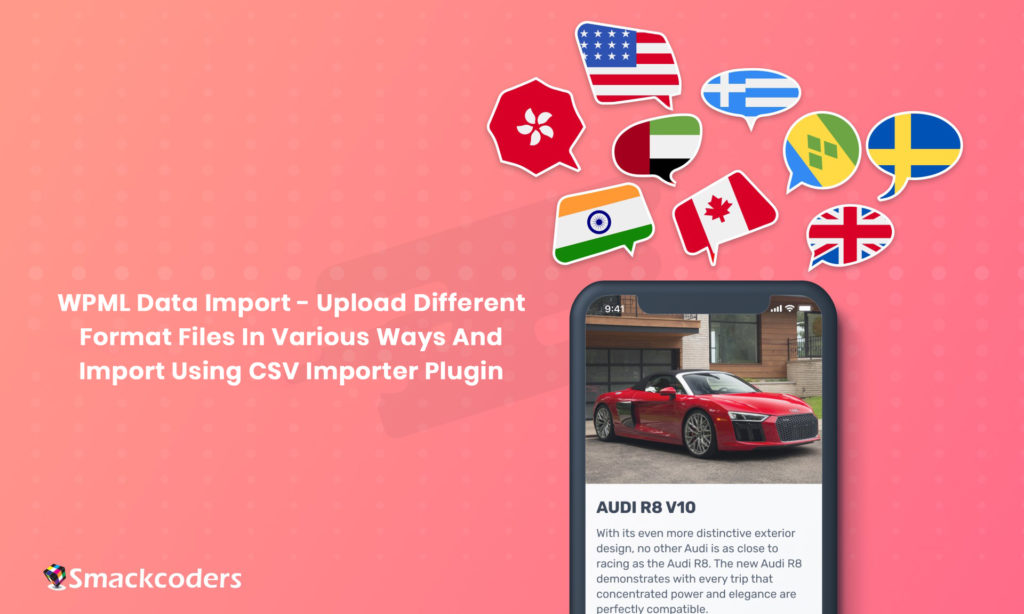
ปลั๊กอิน WPML ใน WordPress ช่วยให้คุณสามารถเรียกใช้เว็บไซต์หลายภาษาสำหรับธุรกิจของคุณ ด้วย WPML คุณสามารถแปลโพสต์ เพจ โพสต์แบบกำหนดเอง การจัดหมวดหมู่และธีมได้ แต่เวลาคุณวางแผนที่จะครอบคลุมทั้งประเทศต้องใช้เวลาใช่ไหม? เพื่อลดความซับซ้อนของปลั๊กอินตัวนำเข้า CSV ของ WP ultimate นี้ ให้คุณอัปโหลดเนื้อหาในรูปแบบไฟล์ประเภทต่างๆ ในบล็อกนี้ เราได้อธิบายขั้นตอนทีละขั้นตอนของการอัปโหลดไฟล์ การแมปฟิลด์ และการนำเข้าข้อมูลด้วย WP Ultimate CSV Importer
นำเข้าไฟล์ CSV, XML, Text และ Zip ด้วย WP Ultimate CSV Importer
ตัวนำเข้า WP Ultimate CSV รองรับการนำเข้าไฟล์ XML การนำเข้าไฟล์ข้อความ และการนำเข้าไฟล์ zip นอกเหนือจากการนำเข้าไฟล์ CSV
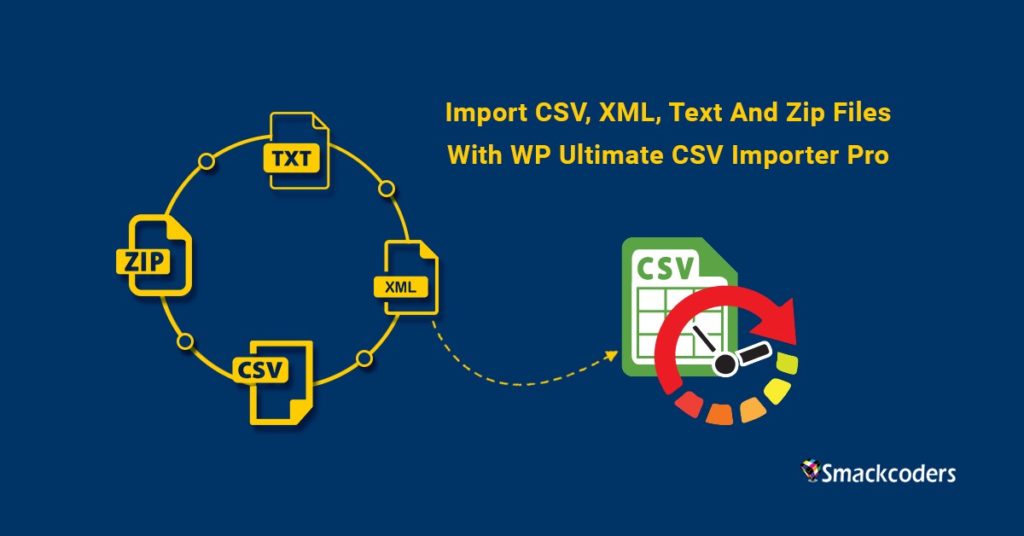
วิธีการนำเข้าไฟล์?
กระบวนการนำเข้าประกอบด้วยขั้นตอนต่อไปนี้:
- อัพโหลดไฟล์.
- ส่วนการทำแผนที่
- ส่วนการจัดการสื่อ
- ส่วนนำเข้า.
- การตรวจสอบการนำเข้า
อัพโหลดไฟล์
ปลั๊กอินรองรับการนำเข้าและกำหนดเวลารูปแบบไฟล์หลายประเภท รองรับรูปแบบไฟล์ XML, zip, ข้อความและ CSV ขั้นตอนแรกในการนำเข้าไฟล์นี้คืออัปโหลดไฟล์ที่จำเป็น
กระบวนการอัปโหลดจะเหมือนกันสำหรับรูปแบบไฟล์ทั้งสี่รูปแบบ
มีสี่วิธีในการโหลดไฟล์เหล่านี้ ไฟล์ที่ต้องการสามารถโหลดได้โดยการเรียกดูไฟล์จากคอมพิวเตอร์, FTP, ลิงค์ภายนอก หรือเซิร์ฟเวอร์
อัปโหลดไฟล์ (จากคอมพิวเตอร์)
คลิกปุ่ม "เรียกดู" เพื่อโหลดไฟล์ที่ต้องการจากคอมพิวเตอร์ สามารถใช้วิธีการลากและวางได้ แทนที่จะใช้ปุ่มเรียกดู
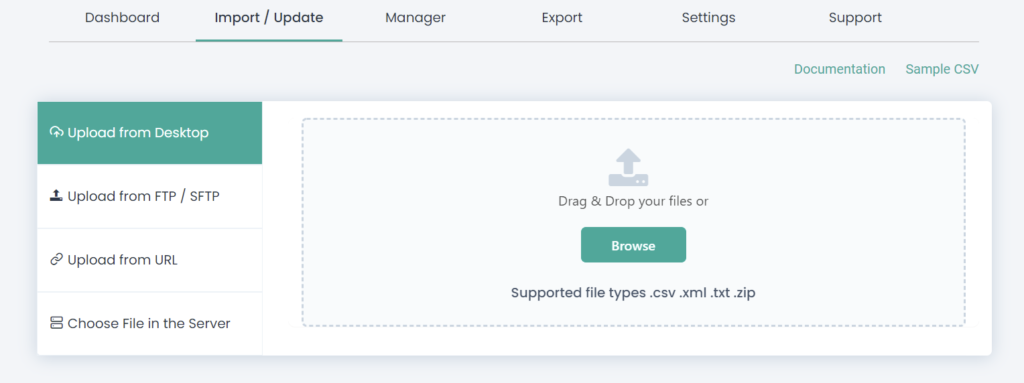
อัปโหลดโดยใช้ FTP/SFTP
ในการโหลดโดยใช้ FTP/SFTP ให้ระบุรายละเอียด เช่น ชื่อโฮสต์ พาธ ชื่อผู้ใช้ FTP รหัสผ่าน FTP และหมายเลขพอร์ต
ค่าตัวอย่าง:
ชื่อโฮสต์: smackcoders.com หรือ 54.213.74.129
เส้นทาง: /var/www/posts.csv หรือ /var/www/posts.zip
ชื่อผู้ใช้ FTP: smackcoders
รหัสผ่าน FTP: smackpassword
หมายเลขพอร์ต: 21 (โดยค่าเริ่มต้นคือ 21)
ตอนนี้คลิกที่ปุ่ม "ดาวน์โหลด" เพื่อดาวน์โหลดไฟล์จากเซิร์ฟเวอร์ FTP
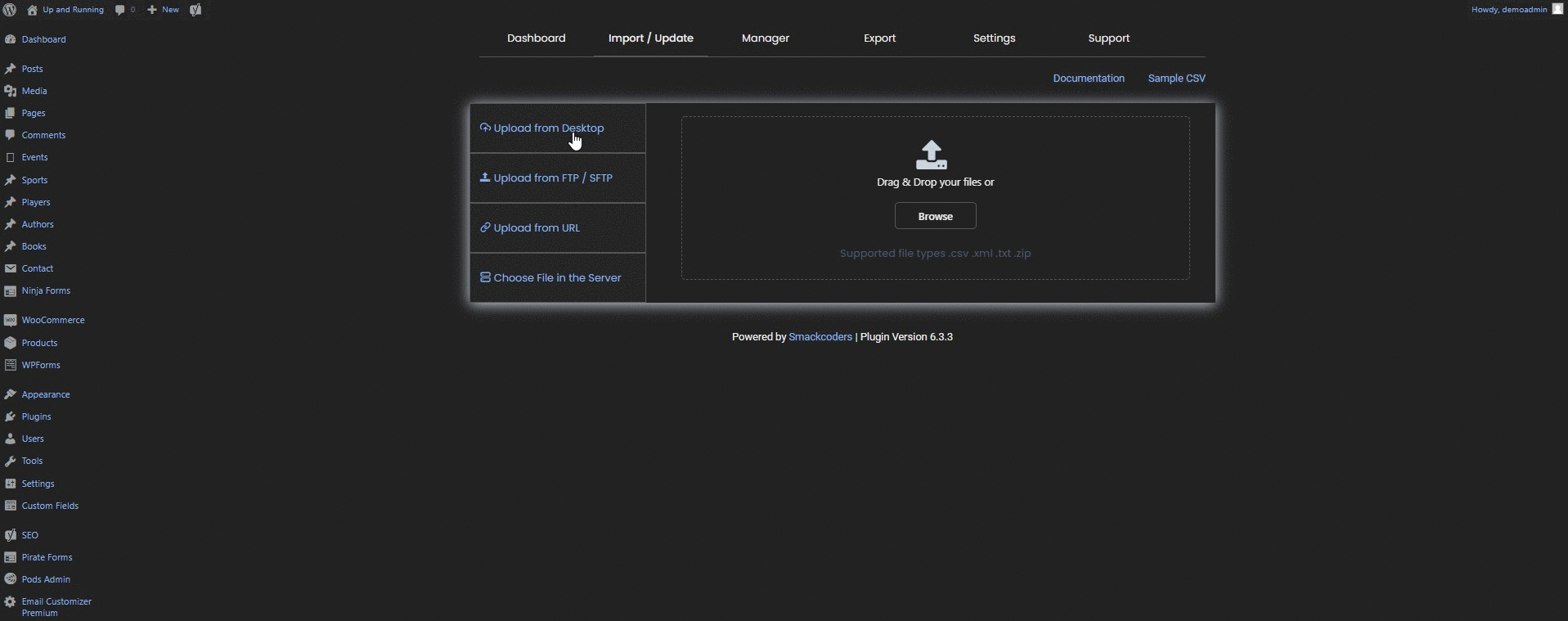
อัพโหลดจากลิงค์ภายนอก
ในการโหลดจากลิงค์ภายนอก ให้ระบุเส้นทาง URL ของไฟล์ที่ต้องการ คุณสามารถใส่ลิงก์ Google ชีตได้ที่นี่
ตัวอย่าง: http://hostname/path/post.xml
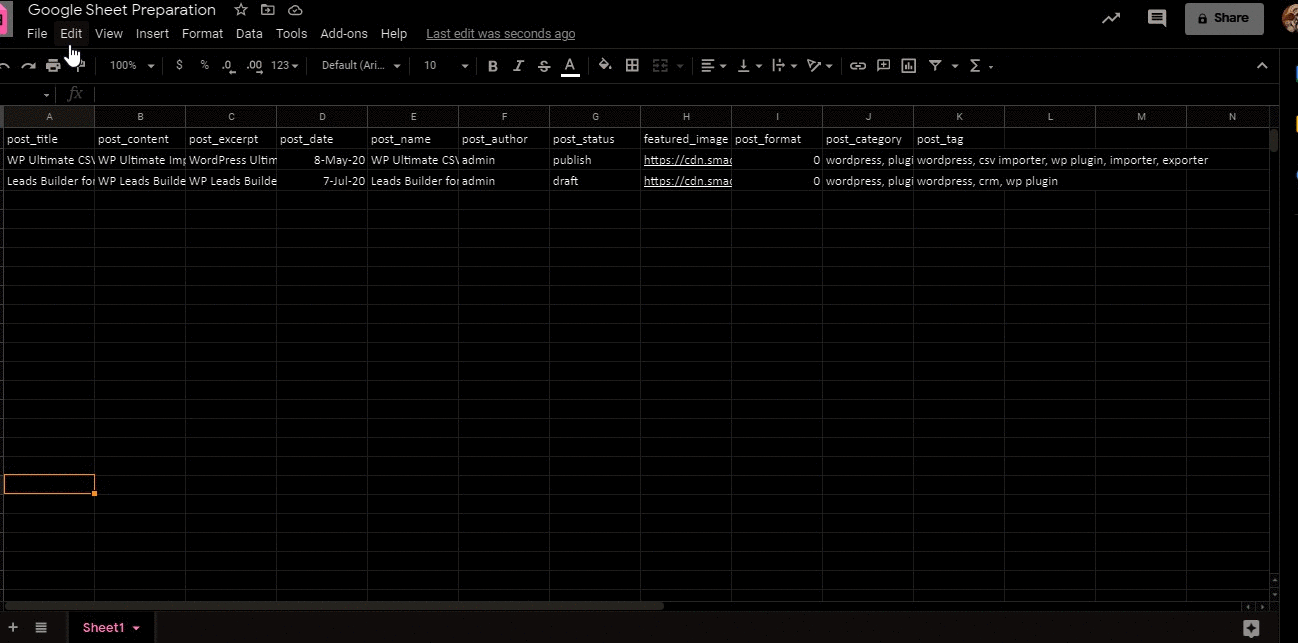
เลือกไฟล์ในเซิร์ฟเวอร์
เลือกไฟล์ที่ต้องการจากรายการไดเร็กทอรี
หลังจากโหลดไฟล์แล้ว ให้เลือกตัวเลือก 'รายการใหม่' หากคุณต้องการนำเข้าข้อมูลใหม่ใน WordPress
เลือก 'รายการที่มีอยู่' เพื่ออัปเดตเนื้อหาใหม่บน WordPress จากนั้นเลือกประเภทโพสต์จากดรอปดาวน์แล้วคลิก 'ดำเนินการต่อ' มันถูกเปลี่ยนเส้นทางไปยังส่วนการทำแผนที่
การทำแผนที่
มุมมองการแมป CSV
การทำแผนที่ฟิลด์อย่างถูกต้องช่วยให้คุณนำเข้าเนื้อหาบนตำแหน่งฟิลด์ที่ถูกต้อง คุณสามารถแมปส่วนหัว CSV กับฟิลด์ WP ได้ที่นี่
1. ในส่วนการแมป ฟิลด์พื้นฐานที่จัดกลุ่มภายใต้ “ฟิลด์หลัก” ฟิลด์ WordPress เริ่มต้นที่จัดกลุ่มภายใต้ฟิลด์ WP เริ่มต้นและฟิลด์ที่กำหนดเองอื่น ๆ ฟิลด์ของปลั๊กอินที่รองรับซึ่งจัดกลุ่มแยกกันภายใต้ชื่อปลั๊กอินแต่ละตัว ตัวอย่างเช่น หากเปิดใช้งานปลั๊กอิน ACF ฟิลด์ WP ของ ACF จะแสดงภายใต้ฟิลด์ ACF CUSTOM ฟิลด์ ACF ที่เปิดใช้งานภายใต้ Custom Taxonomy เป็นคุณลักษณะเพิ่มเติมในเวอร์ชันนี้
2. หากฟิลด์ WP และส่วนหัวของไฟล์เหมือนกัน จะมีการแมปโดยอัตโนมัติ หากไม่เป็นเช่นนั้น ให้แมปด้วยตนเอง
3. ฟิลด์บังคับควรทำแผนที่และไม่สามารถเว้นว่างได้ ชื่อโพสต์ (post_title) เป็นสิ่งจำเป็นสำหรับโมดูลทั้งหมด
4. ในรูปแบบ WooCommerce รหัสผลิตภัณฑ์และ Parent SKU เป็นข้อบังคับ สำหรับคำสั่งซื้อของ WooCommerce ต้องระบุรหัสคำสั่งซื้อ ในคูปอง WooCommerce รหัสคูปองเป็นสิ่งจำเป็น การคืนเงินของ Woocommerce จำเป็นต้องมีการคืนเงิน ID
5. ระบุเนื้อหาแบบคงที่หรือแบบไดนามิก/สูตรของชื่อฟิลด์ WP ภายในวงเล็บปีกกา ( {} ) สำหรับสแตติก เมื่อระบุ {post_status} ค่าของ post_status จะถูกกำหนด ที่นี่ชื่อฟิลด์ WP หลายรายการสามารถต่อกันด้วยเครื่องหมายบวก (+) ตัวอย่าง {post_title}+{post_author}+{post_status} สัญลักษณ์ ' + ' จะสร้างช่องว่างระหว่างเนื้อหา ดังนั้นจึงไม่จำเป็นต้องเว้นวรรคด้วยตนเอง
6. ในไดนามิก/สูตร รองรับตัวดำเนินการเลขคณิตพื้นฐาน เช่น +, -, *, /, % ระบุชื่อฟิลด์ WP ในวงเล็บปีกกา ( {} ) และคั่นด้วยตัวดำเนินการ ตัวอย่าง {product_quantity}/{product_discount}
7. หากต้องการบันทึกการจับคู่เป็นเทมเพลต ให้คลิกที่ "บันทึกการจับคู่นี้เป็นเทมเพลต" ใส่
ชื่อที่ต้องการบันทึกเทมเพลต
หน้าเทมเพลตประกอบด้วยรายการเทมเพลตการแมปที่สร้างไว้แล้ว ข้อมูลนี้จะแสดงขึ้นหากคุณได้บันทึกการแมปแล้ว และหากคุณเลือกตัวเลือก 'รายการที่มีอยู่' หลังจากที่คุณอัปโหลดไฟล์
คลิกที่ปุ่ม "ดำเนินการต่อ" เพื่อดำเนินการต่อ
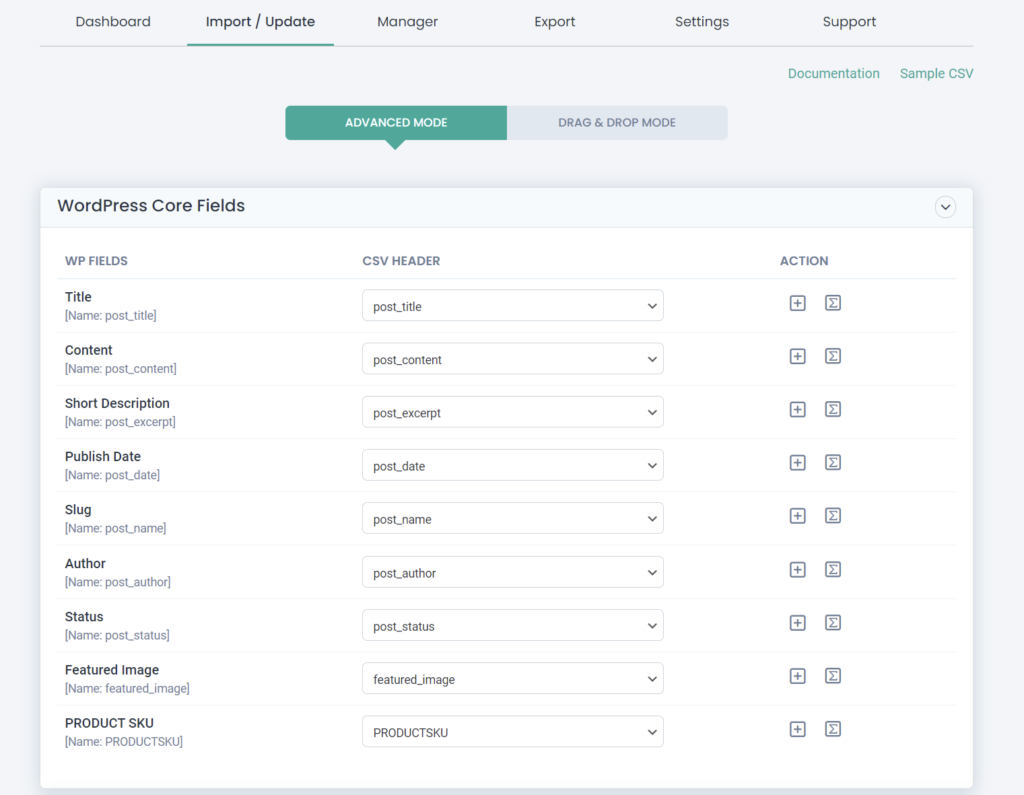
นำเข้าข้อมูล WPML หลายภาษาโดยไม่ต้องเข้าสู่ระบบ WordPress . ของคุณ
แทนที่จะเก็บค่าทั้งหมดไว้ในไฟล์ CSV ให้นำข้อมูลทั้งหมดมาไว้ใน Google ชีต เริ่มแสดงการเปลี่ยนแปลงทั้งหมดที่คุณทำใน Google ชีต ได้รับการมิเรอร์โดยอัตโนมัติใน WordPress
1. ไปที่ส่วนอัปโหลดจาก URL ใน WP Ultimate CSV Importer ใช้ URL ของ Google ชีตที่นี่และคลิกดำเนินการต่อ
2. ตอนนี้ เลือกประเภทโพสต์จากดรอปดาวน์ Import Each Record As และคลิกที่ Continue
3. เชื่อมโยงฟิลด์ CSV และ WordPress ของคุณ เมื่อบันทึกเทมเพลตการทำแผนที่แล้วคลิกดำเนินการต่อ เทมเพลตจะถูกบันทึกโดยอัตโนมัติเมื่อคุณไปยังส่วนถัดไป
4. ในขั้นตอนที่ 4 ให้เปิดใช้งาน คุณต้องการกำหนดเวลาการนำเข้านี้หรือไม่ ช่องทำเครื่องหมาย เลือกวันที่ ความถี่ และเวลาเพื่อเรียกใช้การนำเข้าโดยอัตโนมัติที่ส่วนหลัง สุดท้าย ให้คลิกที่กำหนดการ
5. เมื่อเสร็จแล้ว คุณสามารถทำการเปลี่ยนแปลงใน Google ชีตได้ การเปลี่ยนแปลงจะมีผลในเว็บไซต์ของคุณโดยอัตโนมัติโดยไม่มีการแทรกแซงใดๆ
มุมมองการแมป XML:
เนื้อหาดรอปดาวน์ส่วนหัวของไฟล์แตกต่างจากการนำเข้าไฟล์ CSV ส่วนหัวการแมปนำหน้าด้วย post_xxx-items–>node–>
ตัวอย่าง:
i) สำหรับชื่อโพสต์จะเหมือนกับ post_title – items–>node–>post_title
ii) สำหรับเนื้อหาโพสต์ มันเหมือนกับ post_content – items–>node–>post_content
มุมมองการแมปไฟล์ข้อความ:
มุมมองการแมปไฟล์ข้อความจะเหมือนกับมุมมองการแมปไฟล์ CSV

มุมมองไฟล์ ZIP:
ไฟล์ zip เป็นโฟลเดอร์ที่มีไฟล์ XML, CSV หรือข้อความจำนวนหนึ่ง มุมมองของพวกเขาเหมือนกับของไฟล์ที่นำเข้า
การจัดการสื่อ
การจัดการสื่อช่วยให้คุณอัปโหลดรูปภาพภายนอกเป็นกลุ่มได้ คุณสามารถนำเข้ารูปภาพที่รวมอยู่ในโพสต์ เพจ WooCommerce หรือโพสต์ประเภทอื่นๆ ได้ หากคุณต้องการใช้ส่วนนี้ เพียงเปิดใช้งานตัวเลือก 'ดาวน์โหลดรูปภาพภายนอกไปยังสื่อของคุณ'
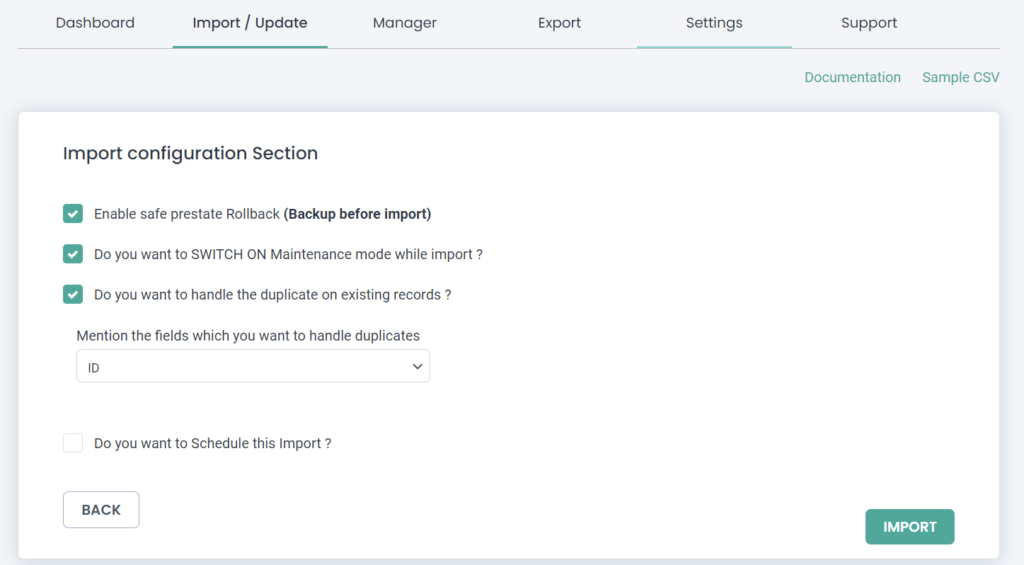
ส่วนการนำเข้า
หากต้องการนำเข้าไฟล์โดยตรงหรือทันทีไปยัง WordPress ให้เลือกปุ่ม "นำเข้า" ส่วนกำหนดค่าการนำเข้านี้มาพร้อมกับตัวเลือกขั้นสูง เช่น การย้อนกลับ การเปิดใช้งานโหมดการบำรุงรักษาเพื่อให้แน่ใจว่าข้อมูลนำเข้าความปลอดภัยบน WordPress
1. ในการตรวจหาและข้ามเนื้อหาที่ซ้ำกัน ให้เปิดใช้งาน 'คุณต้องการจัดการกับรายการที่ซ้ำกันในระเบียนที่มีอยู่หรือไม่' ตัวเลือก.
2. ใช้ตัวเลือก ' เปิดใช้งานการย้อนกลับล่วงหน้าอย่างปลอดภัย (สำรองข้อมูลก่อนนำเข้า)' หากคุณต้องการเปลี่ยนสถานะก่อนหน้าของเว็บไซต์ในกรณีที่เกิดปัญหาขณะนำเข้า
3. ใช้ 'คุณต้องการเปิดโหมดการบำรุงรักษาขณะนำเข้าหรือไม่' ตัวเลือกในการแจ้งผู้เยี่ยมชมว่าเว็บไซต์ของคุณอยู่ระหว่างการบำรุงรักษา
ดำเนินการจัดตารางเวลา:
คุณยังสามารถกำหนดเวลาการนำเข้าข้อมูลของคุณได้จากที่นี่ ในการนั้น ให้เปิดใช้งาน 'คุณต้องการกำหนดเวลาการนำเข้านี้หรือไม่? ตัวเลือก. จากนั้นระบุวันที่ของกำหนดการ ตารางเวลา ความถี่ของกำหนดการ และเขตเวลา เลือกความถี่ได้ตามต้องการ
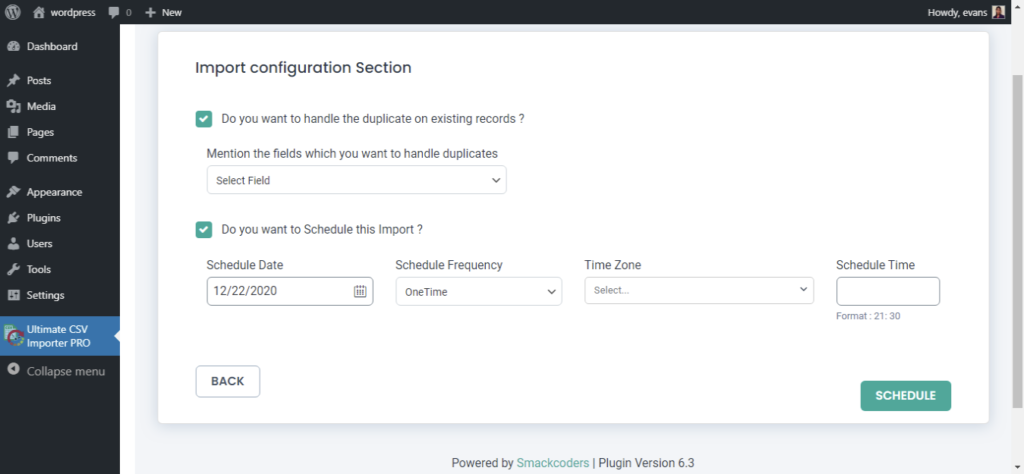
การตรวจสอบการนำเข้า
เมื่อคุณคลิกที่ปุ่ม 'นำเข้า' โปรดรอให้การนำเข้าเสร็จสมบูรณ์ คุณจะเห็นข้อความ 'นำเข้าสำเร็จแล้ว' หากนำเข้าบันทึกสำเร็จ
คลิกที่ปุ่ม 'ดูบันทึก' เพื่อยืนยันการนำเข้า
คุณสามารถตรวจสอบการนำเข้าได้ทั้งใน 'มุมมองเว็บ' และ 'มุมมองผู้ดูแลระบบ'
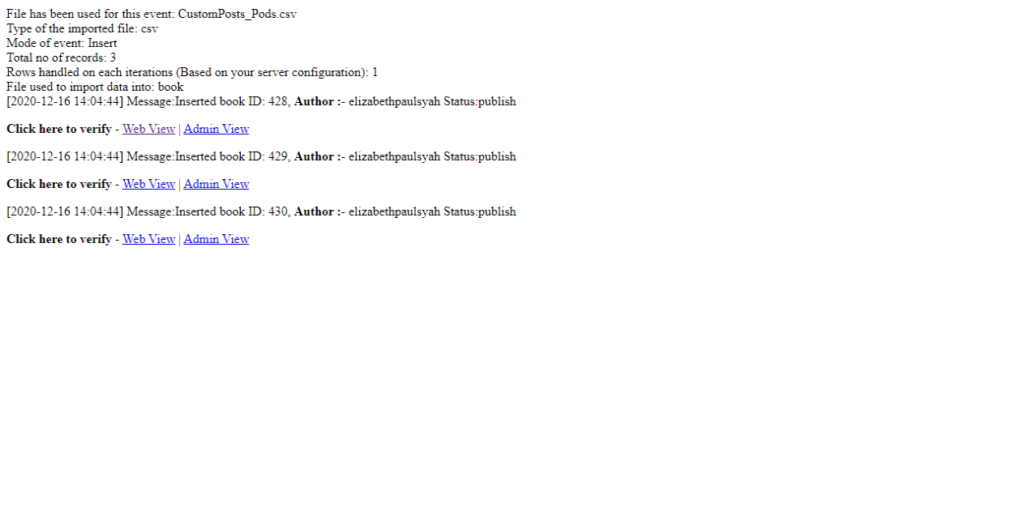
ภาพประกอบ ลองพิจารณาเผยแพร่บล็อกโพสต์เกี่ยวกับ Audi Car Q7 ใน 4 ภาษาที่แตกต่างกัน ประกอบด้วยชุดของกลุ่มฟิลด์ Toolset Types Repeatable เพื่อระบุรุ่นต่างๆ เช่น ระยะทาง ประเภทเชื้อเพลิง และราคา
- ชื่อกลุ่มผู้ปกครอง – Audi
- ชื่อกลุ่มฟิลด์ที่ทำซ้ำได้ – รุ่น
- ฟิลด์ในกลุ่มฟิลด์ที่ทำซ้ำได้ – ชื่อ, ไมล์สะสม, ประเภทเชื้อเพลิง, ราคา, รูปภาพ
วิธีเตรียมไฟล์ CSV ของคุณ
คุณสามารถเตรียม CSV ของคุณเองได้ตามความต้องการของคุณ ค่า CSV จะต้องอยู่ในรูปแบบ WordPress มาตรฐาน หากต้องการทราบข้อมูลเพิ่มเติมเกี่ยวกับค่า CSV โปรดดูคู่มือผู้ใช้ตัวนำเข้า CSV ของเรา มาเริ่มด้วยการเพิ่มฟิลด์ส่วนหัวกัน
- post_title, post_content, post_excerpt, post_date, post_category, post_tag, post_author, post_slug – ฟิลด์โพสต์พื้นฐาน
- Relation_slug – เพิ่มกระสุนกลุ่มที่ทำซ้ำได้ โดยทั่วไป กระสุนจะถูกสร้างขึ้นโดยอัตโนมัติเมื่อคุณป้อนชื่อกลุ่มของคุณ สำหรับกลุ่มฟิลด์ที่ทำซ้ำได้หลายกลุ่ม ให้ระบุค่ากระสุนในการแยกด้วยจุลภาค (,)
- car_name, car_mileage, car_fueltype, car_price, car_image – ฟิลด์ที่ใช้ใน Toolset Types Repeatable Field Group
หากต้องการนำเข้าโพสต์นี้ในหลายภาษา
language_code – ระบุรหัสภาษาของคุณที่นี่
หากต้องการเชื่อมโยงโพสต์ที่แปลแล้วกับโพสต์เริ่มต้นของคุณ
translated_post_title – ระบุชื่อบทความ
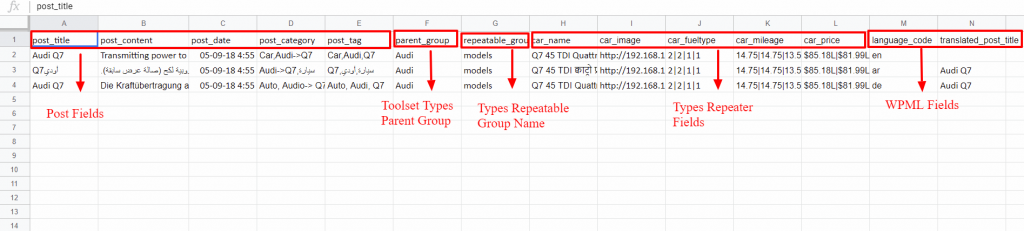
ทีนี้มาเพิ่มค่ากัน
- post_title, post_content, post_excerpt, post_author, post_slug – เพิ่มค่าข้อความของคุณเองที่นี่
- post_date – ทำตามรูปแบบเริ่มต้นของ WordPress yyyy/mm/dd
- post_category – ระบุชื่อหมวดหมู่ของคุณ
ฉันจะเลือกหมวดหมู่ที่แตกต่างกันสองหมวดหมู่ (เช่น หมวดหมู่หลายรายการ – รถยนต์, ออดี้) → กล่าวถึงค่าเหล่านี้โดยใช้ “|” ตัวคั่น ค่า CSV คือ Car|Audi
และยังมีหมวดหมู่ซ้อน Q7 ภายใต้หมวดหมู่ Audi การกล่าวถึงใช้ยัติภังค์และมากกว่าสัญลักษณ์ (->) – Audi->Q7 เรียนรู้เพิ่มเติมเกี่ยวกับการนำเข้าหมวดหมู่โพสต์
- post_tag – ระบุชื่อแท็ก หากต้องการเพิ่มหลายแท็ก ให้ใช้เครื่องหมายจุลภาค (,) ตัวคั่น → Car, Audi, Q7
- Relation_slug – คุณสามารถรับสิ่งนี้ได้จากปลั๊กอินประเภทชุดเครื่องมือของคุณ
- ค่าฟิลด์กลุ่มฟิลด์ที่ทำซ้ำได้ – ใช้สัญลักษณ์อัศเจรีย์ (!)
- car_name – เทคโนโลยี Q7 45 TDI Quattro! Q7 45 TDI Design Edition! Q7 40 TFSI Quattro Premium Plus!Q7 40 TFSI Quattro เทคโนโลยี
- car_mileage – 14.75!14.75!13.55!13.5, car_fueltype –Diesel!Diesel!Petrol! เปโตร
- car_price – Rs.85.18L!Rs.81.99L!Rs.73.73L!Rs.81.0
- car_image – image_url!image_url!image_url!image_url, language_code และ related_post_title – เพิ่มรหัสภาษาและชื่อโพสต์หลักของบทความที่แปลแล้ว
เคล็ดลับจบ
ตอนนี้คุณได้สร้างเว็บไซต์หลายภาษาของคุณเองแล้ว แค่นั้นแหละ? ไม่แน่นอน คุณต้องทำให้เนื้อหาของคุณสดใหม่อยู่เสมอด้วยการอัปเดตเป็นระยะ - อัปเดตเนื้อหาเว็บไซต์ทุกรายการในหลายภาษา
หวังว่าบทความนี้จะเป็นประโยชน์ โปรดแจ้งให้เราทราบความคิดเห็นและความคิดเห็นของคุณทางอีเมล [ป้องกันอีเมล] หากต้องการทราบข้อมูลเพิ่มเติมเกี่ยวกับคุณสมบัติที่สมบูรณ์ของ WP Ultimate CSV Importer โปรดไปที่หน้าผลิตภัณฑ์ของเรา
